
Zwei Methoden zum Festlegen des Schreibschutzes: 1. Verwenden Sie attr(), um das schreibgeschützte Attribut zum Textfeld Text hinzuzufügen, und setzen Sie den Attributwert auf „schreibgeschützt“. Die Syntax lautet „$(„textarea“).attr( „readonly“, „readonly“);“. 2. Fügen Sie mit prop() das readonly-Attribut zum Textfeld hinzu und setzen Sie den Attributwert auf „true“, indem Sie die Syntax „$(“textarea“).prop(“readonly“,true);“ verwenden.

Die Betriebsumgebung dieses Tutorials: Windows7-System, JQuery3.6.0-Version, Dell G3-Computer.
In HTML wird der schreibgeschützte Status eines Elements durch das schreibgeschützte Attribut (readonly) gesteuert.
Wenn Sie den schreibgeschützten Status des Textfelds (textarea) festlegen möchten, müssen Sie nur das Attribut readonly zum Textarea-Element hinzufügen.
jquery verfügt über die folgenden zwei Methoden zum Hinzufügen von Attributen zu Elementen:
Verwenden Sie attr()
Verwenden Sie prop()
Methode 1. Verwenden Sie attr(), um das Textfeld festzulegen Nur-Lese-Status
Verwenden Sie einfach attr(), um das Readonly-Attribut zum Textarea-Element hinzuzufügen und den Attributwert auf „Readonly“ zu setzen.
Implementierungscode:
<!DOCTYPE html>
<html>
<head>
<meta charset="utf-8" />
<script src="./js/jquery-3.6.0.min.js"></script>
<script type="text/javascript">
$(document).ready(function() {
$("button").click(function() {
$("textarea").attr("readonly","readonly");
});
});
</script>
</head>
<body>
<textarea>默认文本</textarea><br /><br />
<button>给text文本框添加只读属性</button>
</body>
</html>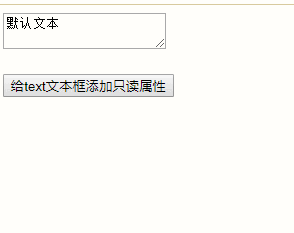
Sie können sehen, dass nach dem Klicken auf die Schaltfläche „Einstellungen“ der Cursor des Textfelds verschwindet und keine Texteingabe mehr möglich ist.
Methode 2. Verwenden Sie prop(), um den schreibgeschützten Status des Textfelds festzulegen.
Verwenden Sie einfach prop(), um das schreibgeschützte Attribut zum textarea-Element hinzuzufügen und den Attributwert auf „true“ zu setzen.
Implementierungscode:
<script type="text/javascript">
$(document).ready(function() {
$("button").click(function() {
$("textarea").prop("readonly",true);
});
});
</script>Ebenso verschwindet nach dem Klicken auf die Schaltfläche „Einstellungen“ der Cursor des Textfelds und eine Texteingabe ist nicht mehr möglich.
【Empfohlenes Lernen: jQuery-Video-Tutorial, Web-Front-End-Entwicklung】
Das obige ist der detaillierte Inhalt vonSo legen Sie den schreibgeschützten Status für das Textfeld in JQuery fest. Für weitere Informationen folgen Sie bitte anderen verwandten Artikeln auf der PHP chinesischen Website!